Ajouter une couche de lignes à la carte dans le Kit de développement logiciel (SDK) iOS (préversion)
Remarque
Mise hors service du kit de développement logiciel (SDK) iOS Azure Maps
Le Kit de développement logiciel (SDK) natif Azure Maps pour iOS est désormais déconseillé et sera mis hors service le 31 mars 2025. Pour éviter toute interruption de service, nous vous recommandons de migrer vers le kit de développement logiciel (SDK) web Azure Maps avant le 31 mars 2025. Pour plus d’informations, consultez le Guide de migration du kit de développement logiciel (SDK) iOS Azure Maps.
Vous pouvez utiliser un calque de lignes pour afficher des caractéristiques LineString et MultiLineString sous forme de chemins ou d’itinéraires sur la carte. Vous pouvez aussi utiliser un calque de lignes pour afficher le contour de caractéristiques Polygon et MultiPolygon. Une source de données est connectée à une couche de lignes afin de lui fournir des données à afficher.
Conseil
Les couches de lignes par défaut affichent les coordonnées de polygones ainsi que de lignes dans une source de données. Pour limiter la couche afin qu’elle n’affiche que les fonctionnalités de géométrie de LineString, définissez l’option filter de la couche sur NSPredicate(format: "%@ == \"LineString\"", NSExpression.geometryTypeAZMVariable). Si vous souhaitez également inclure des fonctionnalités MultiLineString, utilisez NSCompoundPredicate.
Prérequis
Veillez à suivre la procédure du document Démarrage rapide : Créer une application iOS. Les blocs de code de cet article peuvent être insérés dans la fonction viewDidLoad de ViewController.
Ajouter une couche de lignes
Le code suivant montre comment créer une ligne. Ajoutez la ligne à une source de données, puis affichez-la avec une couche de lignes à l’aide de la classe LineLayer.
// Create a data source and add it to the map.
let source = DataSource()
map.sources.add(source)
// Create a list of points.
let points = [
CLLocationCoordinate2D(latitude: 40.74327, longitude: -73.97234),
CLLocationCoordinate2D(latitude: 40.75680, longitude: -74.00442)
]
// Create a Polyline geometry and add it to the data source.
source.add(geometry: Polyline(points))
// Create a line layer and add it to the map.
let layer = LineLayer(source: source, options: [
.strokeWidth(5),
.strokeColor(.blue)
])
map.layers.addLayer(layer)
La capture d’écran suivante montre le code ci-dessus restituant une ligne dans une couche de lignes.
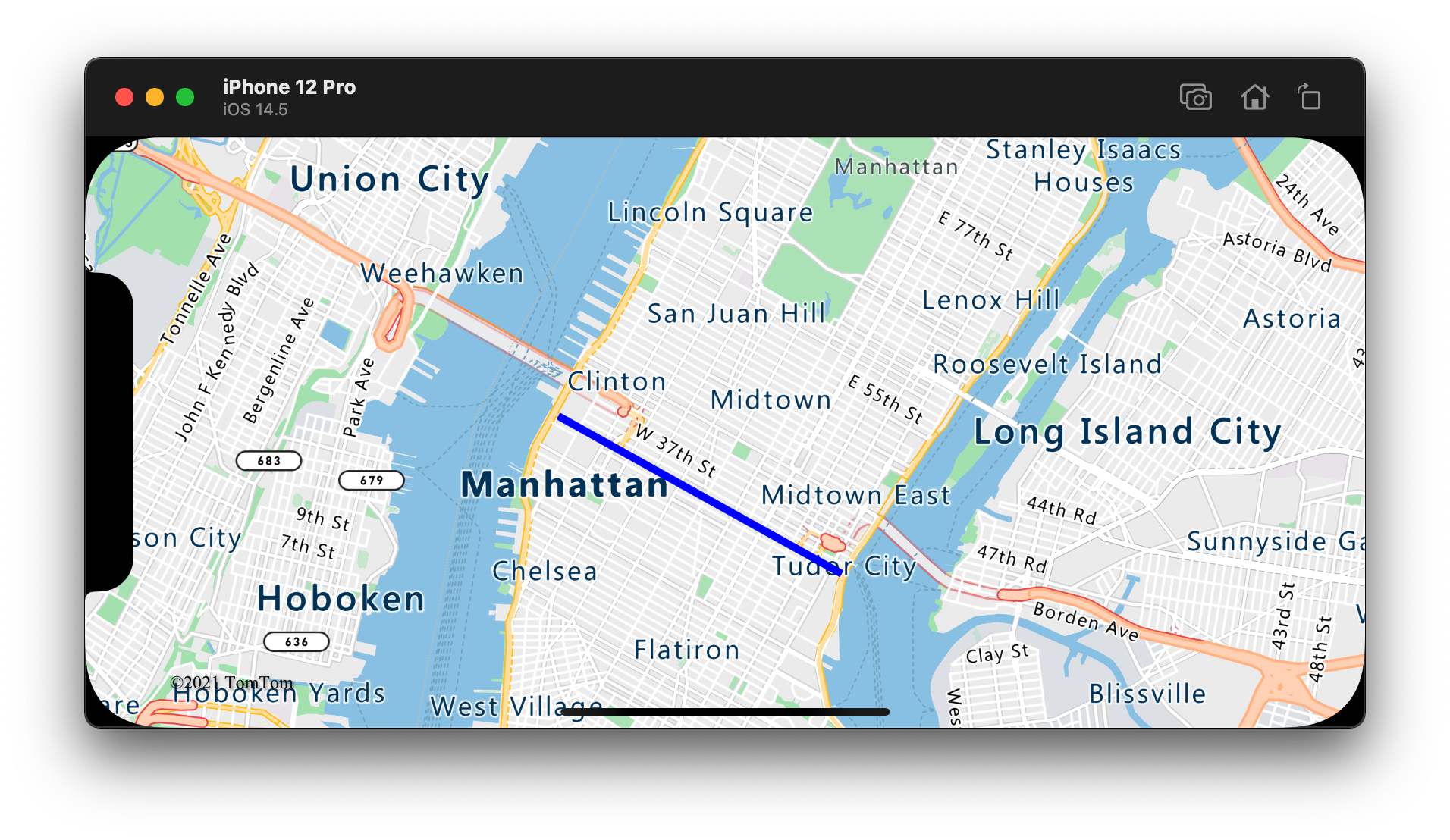
Style de ligne piloté par les données
Le code suivant crée deux fonctionnalités de ligne et ajoute une valeur de limite de vitesse en tant que propriété à chaque ligne. Une couche de lignes utilise une expression de style reposant sur les données pour colorer les lignes en fonction de la valeur de limite de vitesse. Comme les données de ligne sont superposées sur des routes, le code qui suit ajoute la couche de lignes sous la couche d’étiquettes pour que les étiquettes de route restent visibles.
// Create a data source and add it to the map.
let source = DataSource()
map.sources.add(source)
// Create a line feature.
let feature = Feature(Polyline([
CLLocationCoordinate2D(latitude: 47.704033, longitude: -122.131821),
CLLocationCoordinate2D(latitude: 47.703678, longitude: -122.099919)
]))
// Add a property to the feature.
feature.addProperty("speedLimitMph", value: 35)
// Add the feature to the data source.
source.add(feature: feature)
// Create a second line feature.
let feature2 = Feature(Polyline([
CLLocationCoordinate2D(latitude: 47.708265, longitude: -122.126662),
CLLocationCoordinate2D(latitude: 47.703980, longitude: -122.126877)
]))
// Add a property to the second feature.
feature2.addProperty("speedLimitMph", value: 15)
// Add the second feature to the data source.
source.add(feature: feature2)
// Create a line layer and add it to the map.
let stops: [Int: UIColor] = [
0: .green,
30: .yellow,
60: .red
]
let colorExpression = NSExpression(
forAZMInterpolating: NSExpression(forKeyPath: "speedLimitMph"),
curveType: .linear,
parameters: nil,
stops: NSExpression(forConstantValue: stops)
)
let layer = LineLayer(source: source, options: [
.strokeWidth(5),
.strokeColor(from: colorExpression)
])
map.layers.insertLayer(layer, below: "labels")
La capture d’écran suivante montre le code ci-dessus représentant deux lignes dans une couche de lignes avec leur couleur récupérée à partir d’une expression de style reposant sur les données en fonction d’une propriété dans les fonctionnalités de ligne.
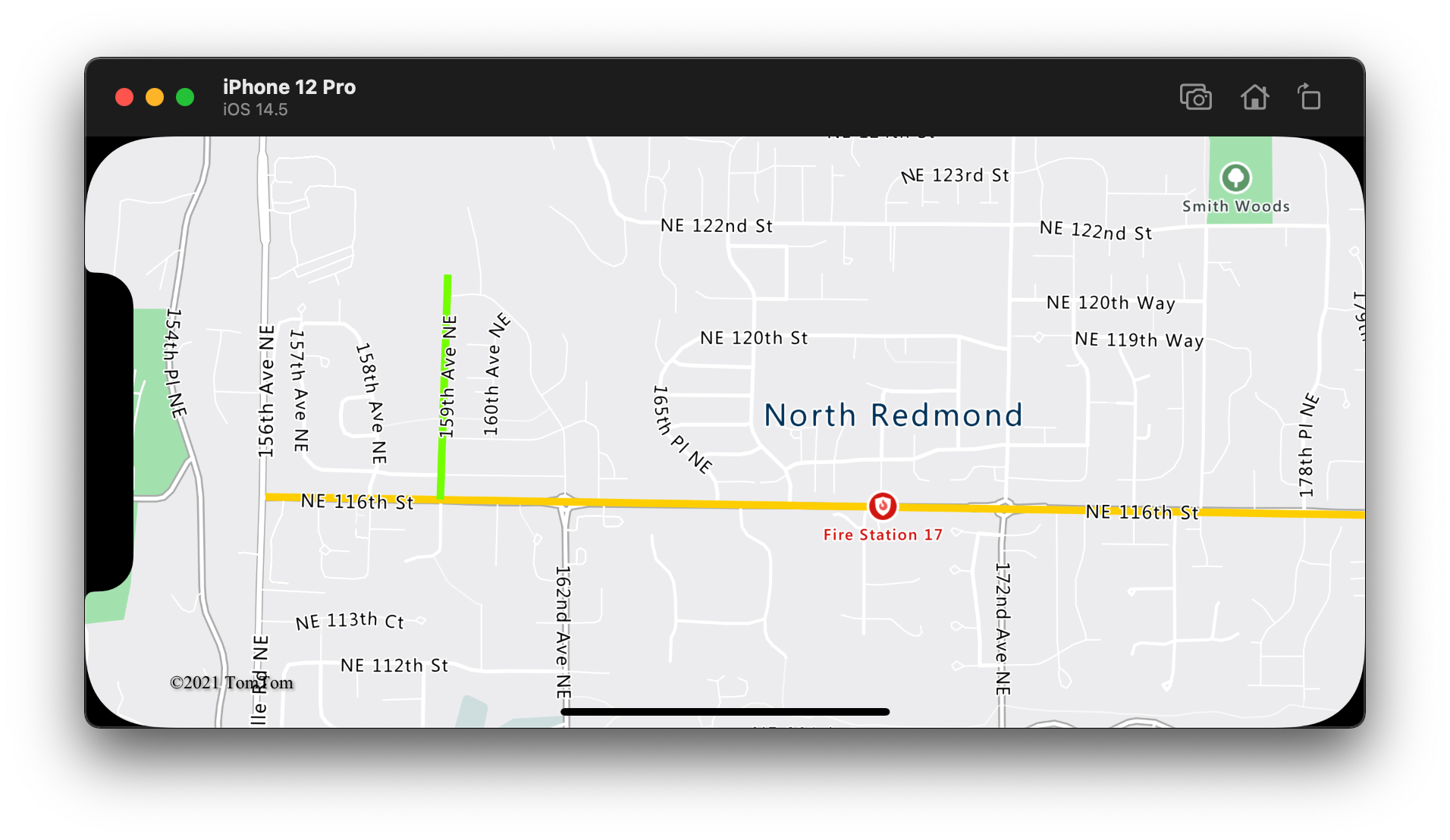
Ajouter un dégradé de traits à une ligne
Vous pouvez appliquer une couleur de trait à une ligne. Vous pouvez également remplir une ligne avec un dégradé de couleurs pour représenter la transition d’un segment de ligne au segment suivant. Par exemple, les dégradés de ligne peuvent être utilisés pour représenter des changements dans le temps et la distance, ou différentes températures sur une ligne d’objets connectés. Pour appliquer cette fonctionnalité à une ligne, la source de données doit avoir l’option lineMetrics définie sur true. Une expression de dégradé de couleurs peut alors être transmise à l’option strokeGradient de la ligne. L’expression de dégradé de traits a pour référence l’expression de données NSExpression.lineProgressAZMVariable qui expose les métriques de ligne calculées à l’expression.
// Create a data source and add it to the map.
let source = DataSource(options: [
// Enable line metrics on the data source. This is needed to enable support for strokeGradient.
.lineMetrics(true)
])
map.sources.add(source)
// Create a line and add it to the data source.
source.add(geometry: Polyline([
CLLocationCoordinate2D(latitude: 47.63208, longitude: -122.18822),
CLLocationCoordinate2D(latitude: 47.63196, longitude: -122.18204),
CLLocationCoordinate2D(latitude: 47.62976, longitude: -122.17243),
CLLocationCoordinate2D(latitude: 47.63023, longitude: -122.16419),
CLLocationCoordinate2D(latitude: 47.62942, longitude: -122.15852),
CLLocationCoordinate2D(latitude: 47.62988, longitude: -122.15183),
CLLocationCoordinate2D(latitude: 47.63451, longitude: -122.14256),
CLLocationCoordinate2D(latitude: 47.64041, longitude: -122.13483),
CLLocationCoordinate2D(latitude: 47.64422, longitude: -122.13466),
CLLocationCoordinate2D(latitude: 47.65440, longitude: -122.13844),
CLLocationCoordinate2D(latitude: 47.66515, longitude: -122.13277),
CLLocationCoordinate2D(latitude: 47.66712, longitude: -122.12779),
CLLocationCoordinate2D(latitude: 47.66712, longitude: -122.11595),
CLLocationCoordinate2D(latitude: 47.66735, longitude: -122.11063),
CLLocationCoordinate2D(latitude: 47.67035, longitude: -122.10668),
CLLocationCoordinate2D(latitude: 47.67498, longitude: -122.10565)
]))
// Create a line layer and add it to the map.
let stops: [Double: UIColor] = [
0: .blue,
0.1: UIColor(red: 0.25, green: 0.41, blue: 1, alpha: 1), // Royal Blue
0.3: .cyan,
0.5: UIColor(red: 0, green: 1, blue: 0, alpha: 1), // Lime
0.7: .yellow,
1: .red
]
let colorExpression = NSExpression(
forAZMInterpolating: NSExpression.lineProgressAZMVariable,
curveType: .linear,
parameters: nil,
stops: NSExpression(forConstantValue: stops)
)
map.layers.addLayer(LineLayer(source: source, options: [
.strokeWidth(5),
.strokeGradient(from: colorExpression)
]))
La capture d’écran suivante montre le code ci-dessus affichant une ligne rendue à l’aide d’une couleur de trait de dégradée.
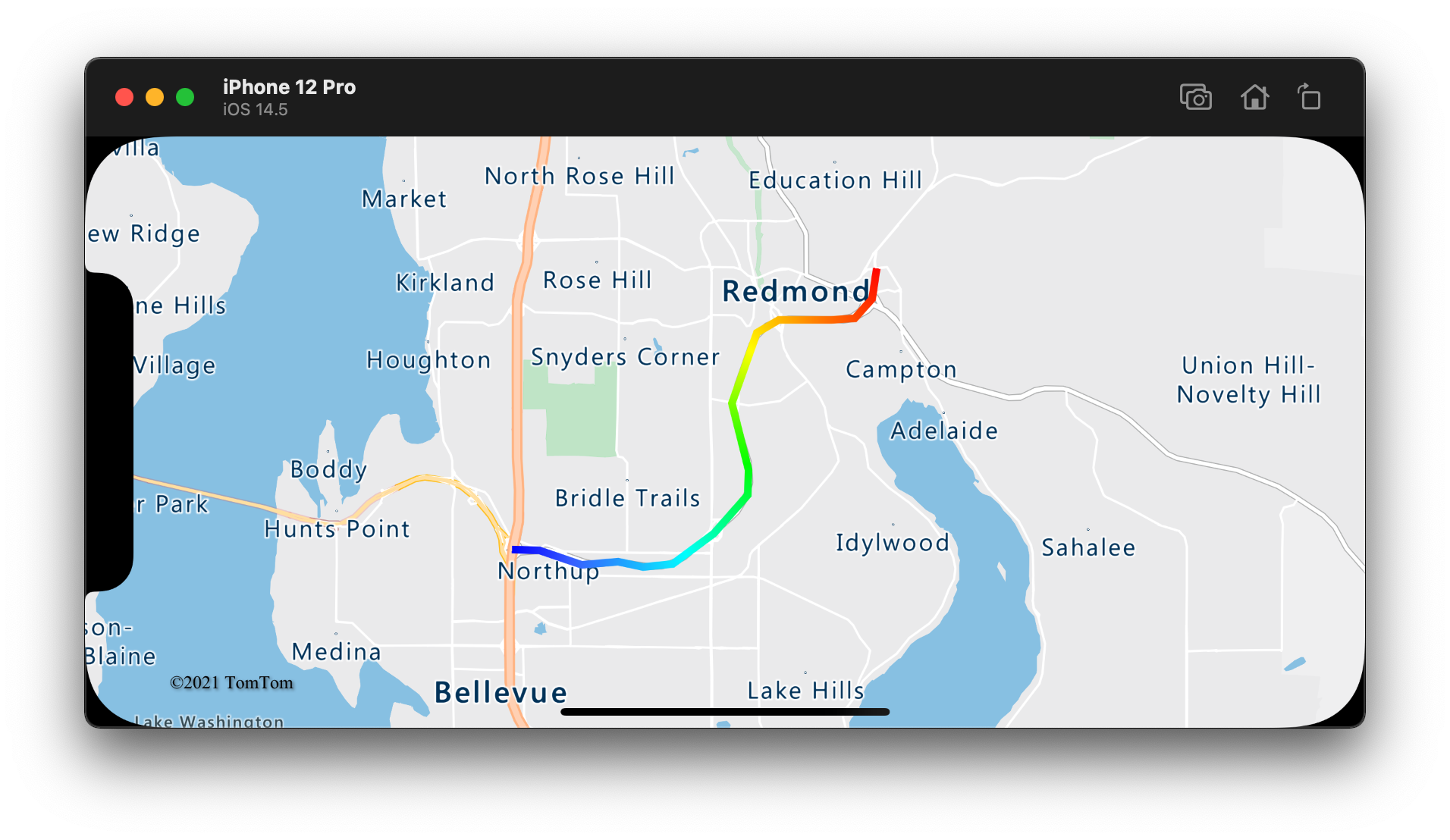
Ajouter des symboles le long d’une ligne
Cet exemple montre comment ajouter des icônes en forme de flèches le long d’une ligne sur la carte. Lorsque vous utilisez une couche de symboles, affectez à l’option symbolPlacement la valeur .line. Cette option affiche les symboles le long de la ligne et fait pivoter les icônes (0 degré = droite).
// Create a data source and add it to the map.
let source = DataSource()
map.sources.add(source)
// Load a image of an arrow into the map image sprite and call it "arrow-icon".
map.images.add(UIImage(named: "purple-arrow-right")!, withID: "arrow-icon")
// Create a line and add it to the data source.
source.add(geometry: Polyline([
CLLocationCoordinate2D(latitude: 47.63208, longitude: -122.18822),
CLLocationCoordinate2D(latitude: 47.63196, longitude: -122.18204),
CLLocationCoordinate2D(latitude: 47.62976, longitude: -122.17243),
CLLocationCoordinate2D(latitude: 47.63023, longitude: -122.16419),
CLLocationCoordinate2D(latitude: 47.62942, longitude: -122.15852),
CLLocationCoordinate2D(latitude: 47.62988, longitude: -122.15183),
CLLocationCoordinate2D(latitude: 47.63451, longitude: -122.14256),
CLLocationCoordinate2D(latitude: 47.64041, longitude: -122.13483),
CLLocationCoordinate2D(latitude: 47.64422, longitude: -122.13466),
CLLocationCoordinate2D(latitude: 47.65440, longitude: -122.13844),
CLLocationCoordinate2D(latitude: 47.66515, longitude: -122.13277),
CLLocationCoordinate2D(latitude: 47.66712, longitude: -122.12779),
CLLocationCoordinate2D(latitude: 47.66712, longitude: -122.11595),
CLLocationCoordinate2D(latitude: 47.66735, longitude: -122.11063),
CLLocationCoordinate2D(latitude: 47.67035, longitude: -122.10668),
CLLocationCoordinate2D(latitude: 47.67498, longitude: -122.10565)
]))
// Create a line layer and add it to the map.
map.layers.addLayer(LineLayer(source: source, options: [
.strokeWidth(5),
.strokeColor(.purple)
]))
// Create a symbol layer and add it to the map.
map.layers.addLayer(SymbolLayer(source: source, options: [
// Space symbols out along line.
.symbolPlacement(.line),
// Spread the symbols out 100 points apart.
.symbolSpacing(100),
// Use the arrow icon as the symbol.
.iconImage("arrow-icon"),
// Allow icons to overlap so that they aren't hidden if they collide with other map elements.
.iconAllowOverlap(true),
// Center the symbol icon.
.iconAnchor(.center),
// Scale the icon size.
.iconSize(0.8)
]))
Pour cet exemple, l’image suivante a été chargée dans le dossier assets de l’application.
 |
|---|
purple-arrow-right.png |
La capture d’écran suivante montre le code ci-dessus affichant une ligne avec des icônes de flèches affichées tout le long.
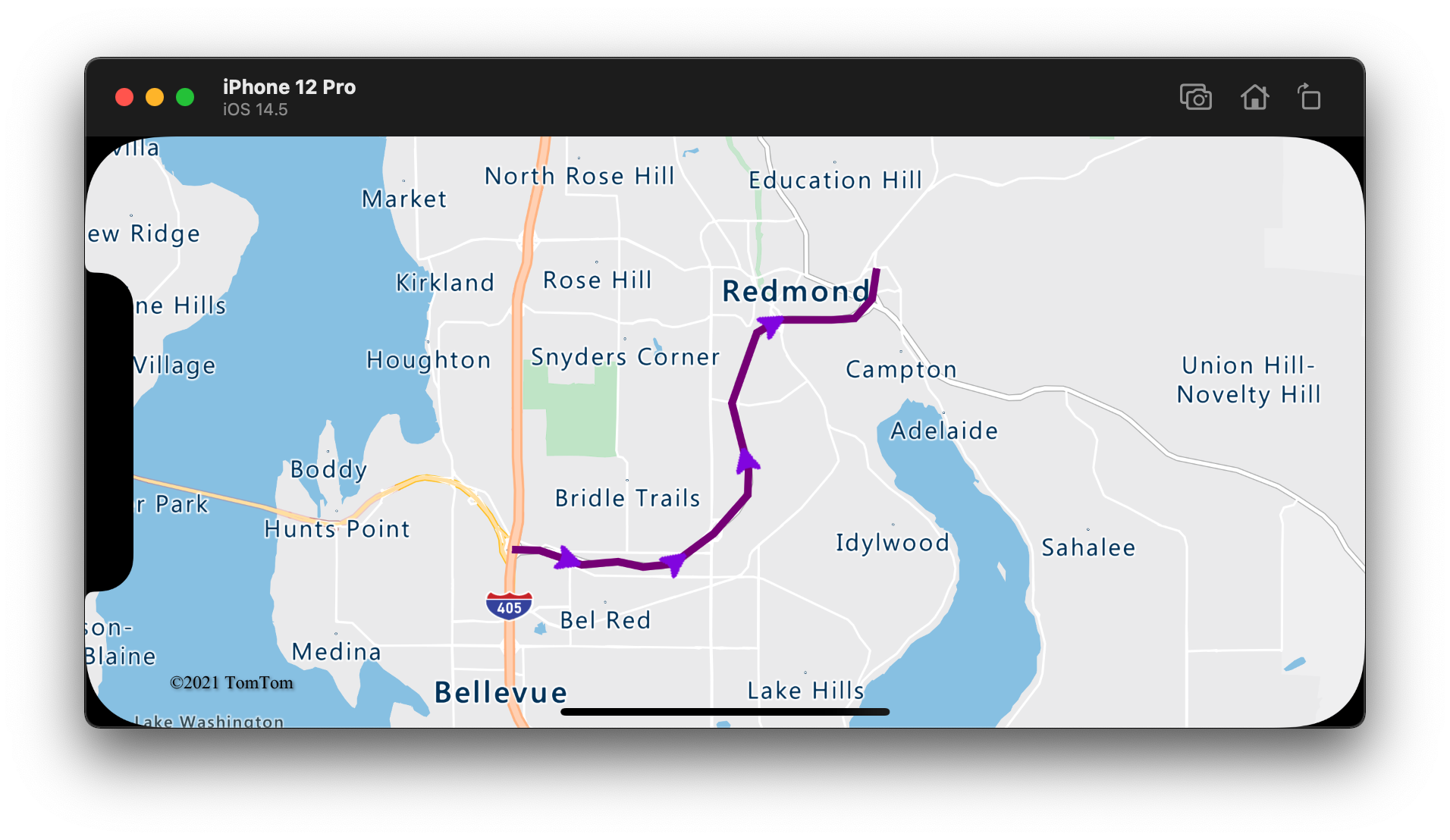
Informations supplémentaires
Pour obtenir plus d’exemples de code à ajouter à vos cartes, consultez les articles suivants :